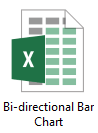Ustvarite dvosmerni palični grafikon v Excelu
Dvosmerni palični grafikon se uporablja za primerjavo dveh nizov podatkov drug ob drugem vzdolž navpične osi. V tej vadnici bomo podrobno prikazali, kako v Excelu ustvarimo dvosmerni palični grafikon.
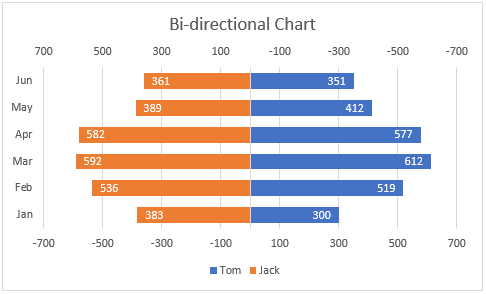
Ustvarite dvosmerni palični grafikon v Excelu
Z neverjetnim orodjem enostavno ustvarite dvosmerni stolpčni grafikon
Prenesite vzorčno datoteko
Video: v Excelu ustvarite dvosmerni palični grafikon
Ustvarite dvosmerni palični grafikon v Excelu
Recimo, da želite v Excelu ustvariti dvosmerni palični grafikon na podlagi podatkov, kot je prikazano na spodnji sliki zaslona, storite naslednje.
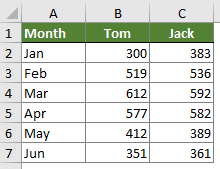
1. Izberite celoten obseg podatkov in kliknite Vstavi > Vstavi stolpec ali stolpčni grafikon > Gručasti bar.

2. Nato se ustvari gručasti palični grafikon. Z desno miškino tipko kliknite katero koli vrstico in izberite Oblikuj serijo podatkov z desno tipko miške.
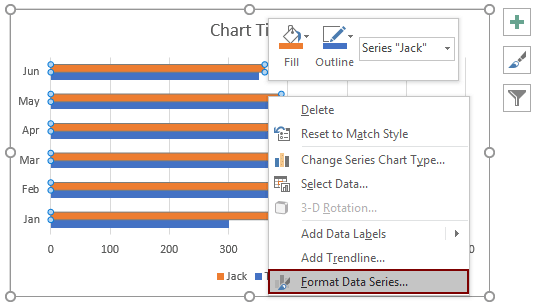
3. V Ljubljani Oblikuj serijo podatkov v podoknu izberite Sekundarna os možnost.
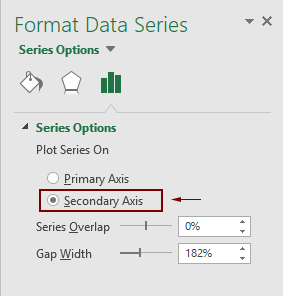
4. Potem lahko vidite, da je na vrhu stolpcev dodana sekundarna os. Z desno miškino tipko kliknite sekundarno os in nato kliknite Oblika osi iz kontekstnega menija.

5. V odprtem Oblika osi podokno, nastavite na naslednji način:

Zdaj je grafikon prikazan na spodnji sliki zaslona.

6. Kliknite prvo os (pod stolpci), pojdite na Oblika osi in nato nastavite enako vrednost v Minimalna kot 5. korak.
Opomba: V tem koraku obdržite Vrednosti v obratnem vrstnem redu polje ni označeno.

Nato se ustvari dvosmerni palični grafikon, kot je prikazano spodaj.
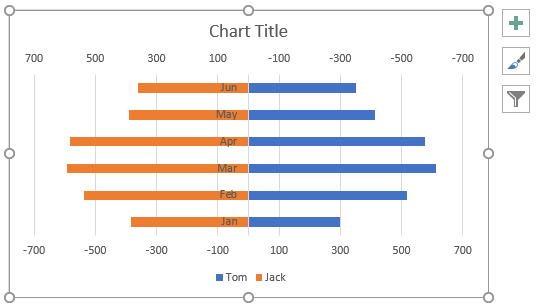
Opombe: Če želite spremeniti položaj navpične osi, razširiti vrstice ali dodati podatkovne nalepke na stolpce, storite naslednje.
Spremenite mesto navpične osi


Razširite rešetke

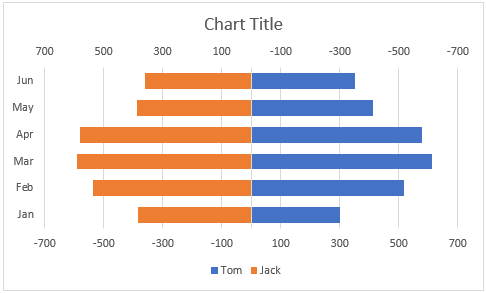
V vrstice dodajte podatkovne nalepke
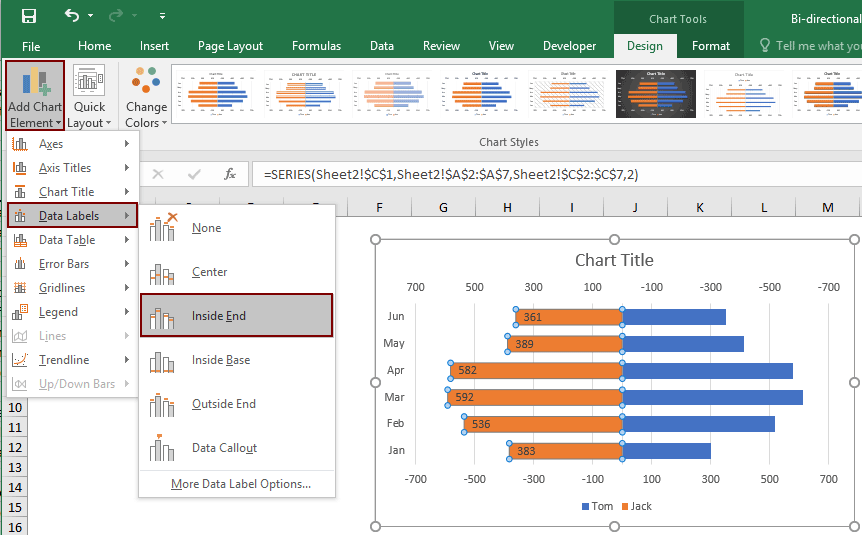

Spremenite naslov grafikona ali ga odstranite po potrebi.
Zdaj je dvosmerni diagram končan.

Preprosto ustvarite dvosmerni palični grafikon v Excelu
O Dvosmerni palični grafikon uporabnost Kutools za Excel vam lahko pomaga z hitrim ustvarjanjem dvosmernega paličnega grafikona v Excelu z več kliki samo, kot je prikazano spodaj.
Prenesite in preizkusite zdaj! 30-dnevna brezplačna pot
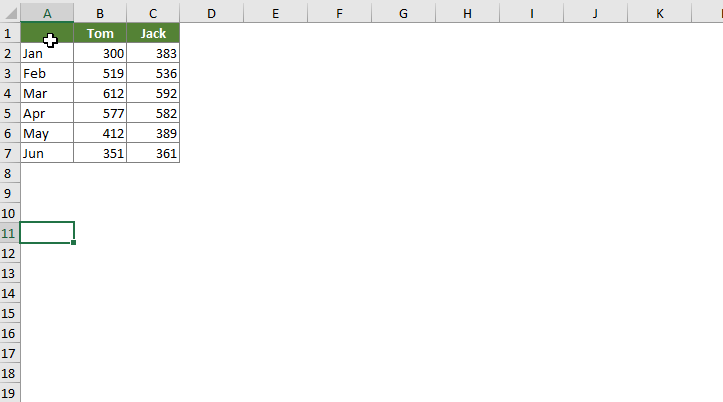
Prenesite vzorčno datoteko
Video: v Excelu ustvarite dvosmerni grafikon
Najboljša orodja za pisarniško produktivnost
Kutools za Excel - vam pomaga izstopati iz množice
Kutools za Excel se ponaša z več kot 300 funkcijami, Zagotavljanje, da je vse, kar potrebujete, le en klik stran ...

Kartica Office - omogočite branje in urejanje z zavihki v programu Microsoft Office (vključite Excel)
- Eno sekundo za preklop med desetinami odprtih dokumentov!
- Vsak dan zmanjšajte na stotine klikov z miško, poslovite se od roke miške.
- Poveča vašo produktivnost za 50% pri ogledu in urejanju več dokumentov.
- Prinaša učinkovite zavihke v Office (vključno z Excelom), tako kot Chrome, Edge in Firefox.